Slack se integrează perfect cu toate instrumentele G Suite, inclusiv Google Drive. Conectarea contului tău Google Drive cu Slack simplifică procesul de distribuire a documentelor și îți oferă notificări instantanee despre cererile de acces și comentariile la fișiere. Am analizat modul de conectare a acestor două platforme pentru a facilita munca ta.
În acest ghid detaliat, vom explora metodele de conectare a Google Drive la aplicația Slack, oferind instrucțiuni precise. În plus, vei învăța cum să creezi și să distribui fișiere Google Drive direct în Slack și vom răspunde la cele mai frecvente întrebări legate de utilizarea combinată a aplicațiilor Slack și G Suite.
Cum se realizează conexiunea dintre Google Drive și Slack?
Pentru a sincroniza contul tău Google cu Slack, urmează acești pași:
- Accesează site-ul oficial Slack, autentifică-te și navighează la pagina Google Drive din Directorul de aplicații.
- Apasă butonul „Adăugați la Slack”.
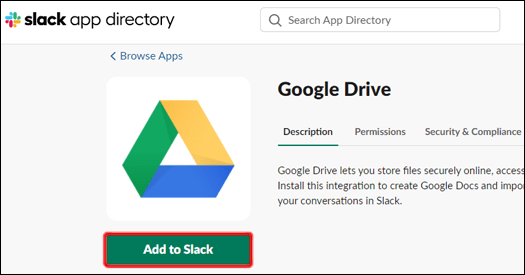
- Selectează opțiunea „Adăugați aplicația Google Drive”.
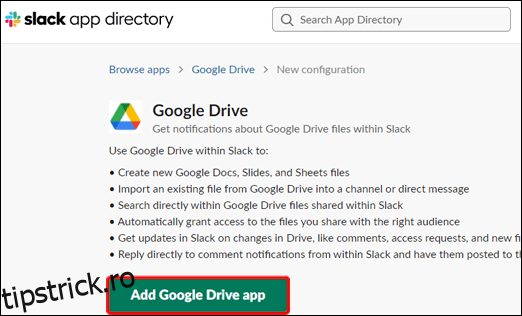
- Apasă butonul „Permite”.
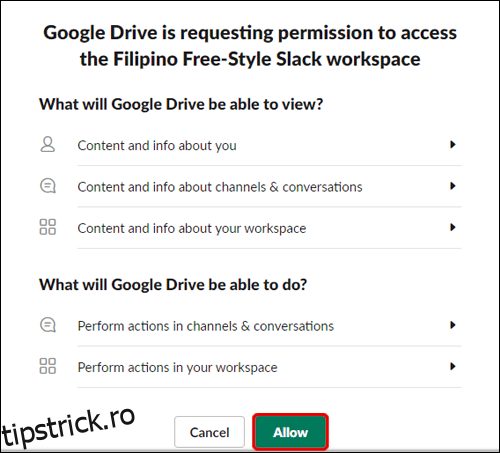
- Alege „Autentificați-vă contul Google Drive”.
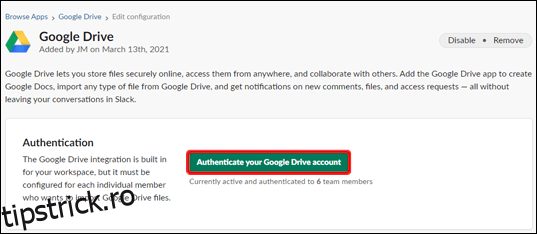
- Autentifică-te în contul tău Google și selectează „Permite”.
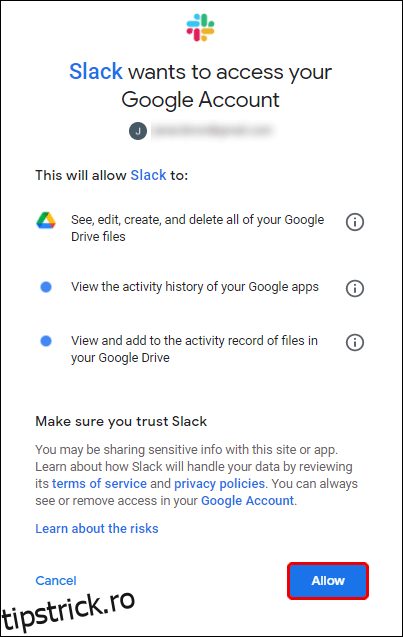
Alternativ, poți conecta Google Drive la Slack printr-un link de fișier. Iată cum:
- Intră în Slack și inserează un link către un fișier din Google Drive într-un mesaj.
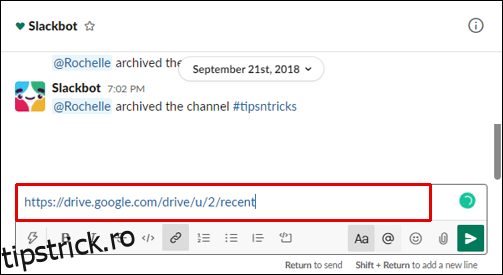
- După trimiterea mesajului, Slackbot te va întreba dacă dorești să conectezi contul tău Google Drive la Slack.
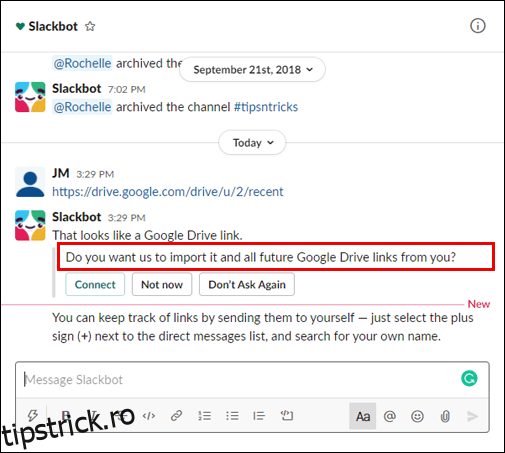
- Selectează „Conectați” și urmează instrucțiunile de pe ecran.
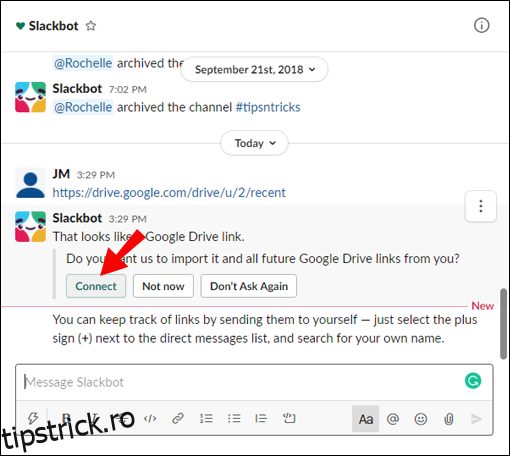
Cum partajăm fișiere Google Drive în Slack?
După ce ai sincronizat contul Google Drive cu Slack, poți crea și distribui fișiere cu ușurință. Iată cum:
- Deschide Slack, autentifică-te și accesează orice conversație.
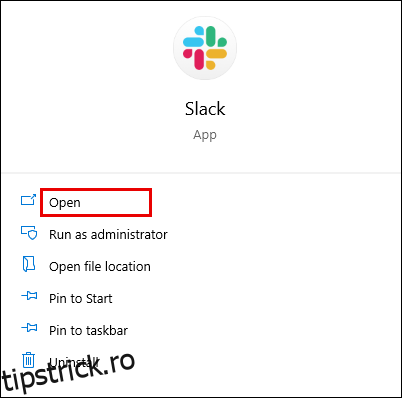
- Apasă pictograma fulger de lângă caseta de text.
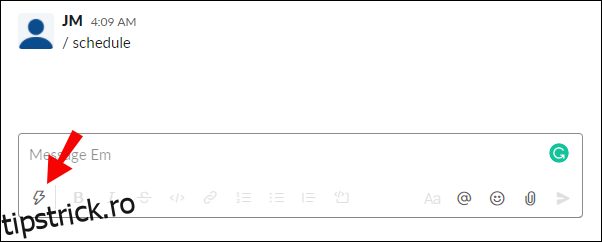
- Găsește Google Drive și selectează tipul de fișier dorit. Creează fișierul.
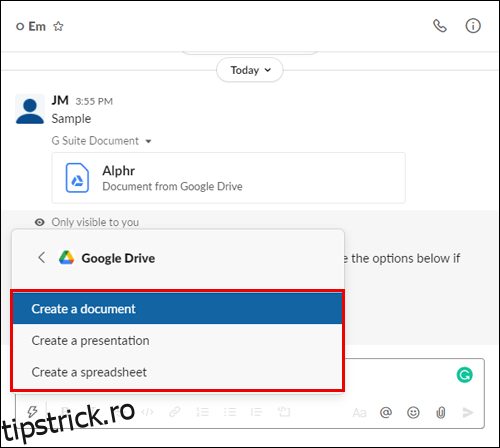
- Denumește fișierul. Opțional, adaugă un mesaj.
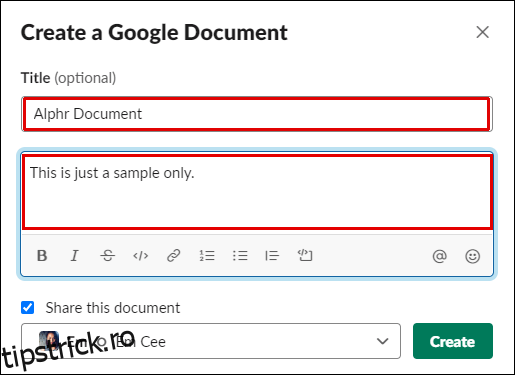
- Din meniul derulant de sub „Partajați acest document”, alege o conversație.

- Dacă nu dorești să partajezi fișierul imediat, debifează căsuța de lângă „Partajați acest document” și apasă „Creați”.
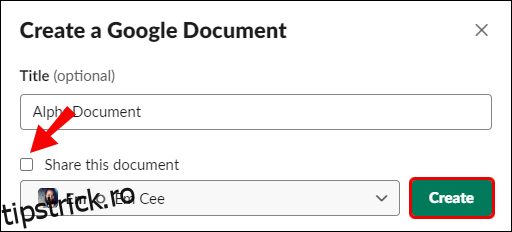
Pentru a partaja un fișier Google Drive existent în Slack, urmează acești pași:
- Deschide Slack, conectează-te și deschide conversația în care dorești să partajezi fișierul.
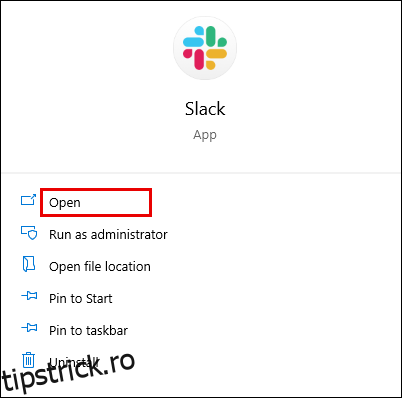
- Apasă pictograma agrafă din dreapta casetei de text.
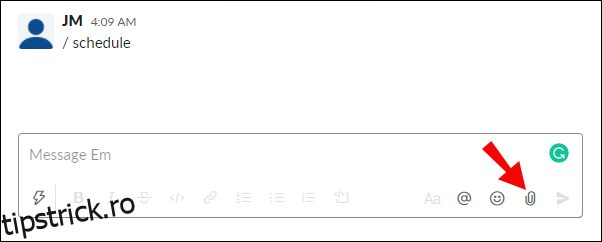
- Localizează „Adăugați un fișier de la” și apasă „Google Drive”.
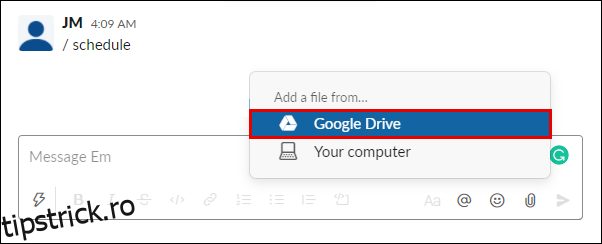
- Alege fișierul și apasă „Selectați”, apoi trimite mesajul folosind săgeata.
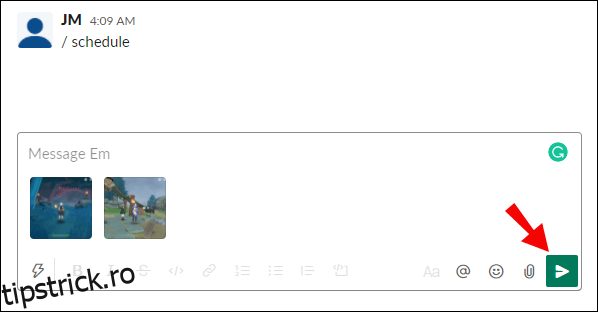
Cum gestionezi notificările Google Drive în Slack?
În mod implicit, primești notificări când cineva solicită acces, îți partajează un fișier sau comentează fișierul tău. Poți administra aceste notificări în Slack astfel:
- Deschide Slack și conectează-te.
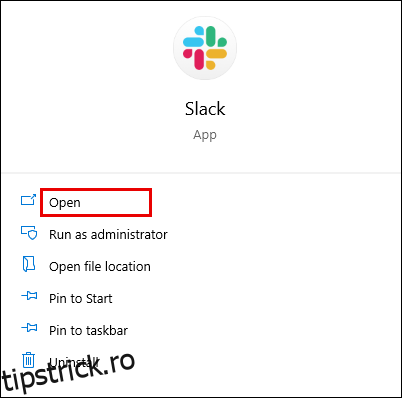
- Apasă numele spațiului de lucru din stânga sus.
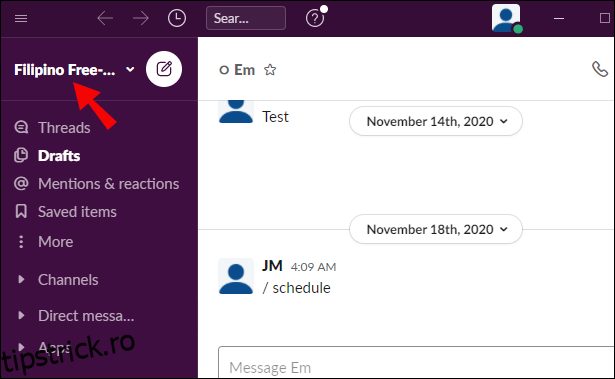
- Din meniu, selectează „Aplicații” pentru a vedea lista de aplicații conectate. Dacă nu vezi Google Drive, apasă pictograma cu trei puncte pentru a vedea toate aplicațiile.
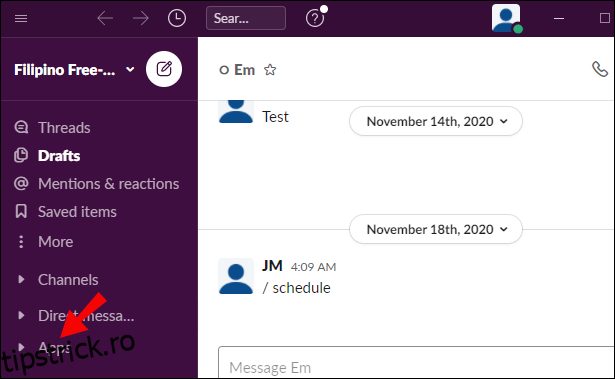
- Apasă „Google Drive”.
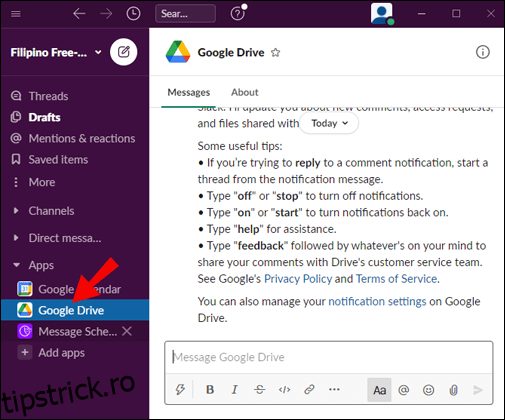
- Selectează „Mesaje” din partea de sus.
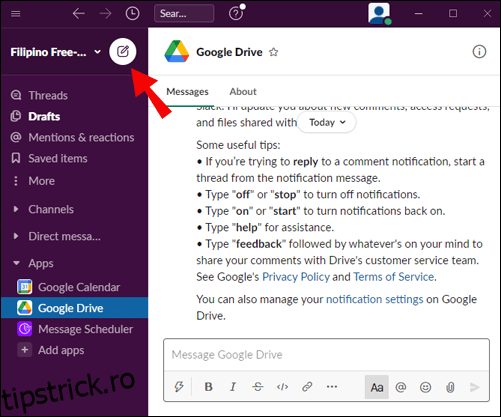
- Scrie „pornit” sau „dezactivat” în câmpul de mesaj și trimite-l pentru a activa sau dezactiva notificările.
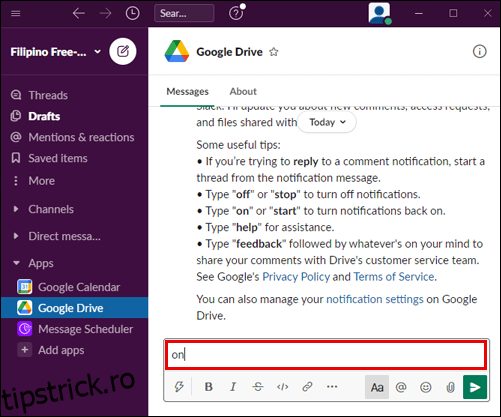
Poți administra notificările pentru comentarii la anumite fișiere direct din Google Drive. Urmează acești pași:
- Conectează-te în Google Drive și deschide fișierul dorit.
- Selectează „Comentarii” din dreapta sus.
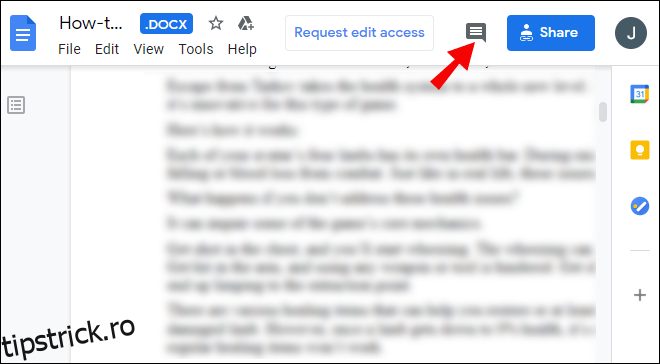
- Apasă „Notificări” și alege ce notificări vrei să primești.
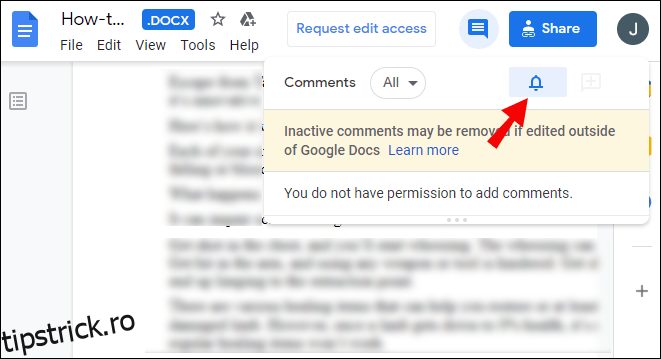
Întrebări frecvente
Citește această secțiune pentru a clarifica orice nelămuriri despre conectarea și folosirea aplicațiilor Slack și G Suite.
Cum conectez alte aplicații la Google Drive?
Poți conecta diverse aplicații la Google Drive, inclusiv Slack. Accesează pagina Google Drive și autentifică-te. Apoi, apasă pictograma roată din dreapta sus pentru a deschide Setările.
Selectează „Gestionați aplicațiile”, apoi „Conectați mai multe aplicații”. Vei vedea o listă de aplicații compatibile. Alege o aplicație și apasă „Conectați”.
Pentru a elimina o aplicație conectată, deschide Setările și apasă „Gestionați aplicațiile”. Va apărea o listă cu aplicațiile. Dă clic dreapta pe o pictogramă. Selectează „Opțiuni” din meniul drop-down și apasă „Deconectați-vă de la Drive”.
Pot folosi Google Docs cu Slack?
Da, poți conecta Google Drive la Slack pentru a facilita distribuirea documentelor Google Docs. Acest lucru se face prin directorul de aplicații Slack. Apasă „Adăugați la Slack”, apoi „Adăugați aplicația Google Drive” și acordă permisiunea.
Urmează instrucțiunile pentru a te autentifica în contul Google. După configurarea Google Drive în Slack, poți partaja fișiere Google Docs folosind pictograma agrafă din caseta de mesaj.
Cum mă înregistrez pe Slack?
Pentru a te înregistra pe Slack, trebuie să creezi un canal. Accesează site-ul Slack sau descarcă aplicația mobilă. Înscrie-te și apasă pictograma plus de lângă „Canale” din bara laterală stângă. Introdu numele canalului și apasă „Creați”.
Vei vedea noul canal în bara laterală. Apasă pe el, selectează „Partajați” și introdu adresa de e-mail a unei persoane pe care vrei să o adaugi. Opțional, adaugă un text de invitație și apasă „Trimite”.
Persoana va trebui să accepte invitația și să se înregistreze pe Slack. Apoi, accesează meniul Administrare apăsând numele spațiului de lucru. Apasă „Gestionați canalele partajate” pentru a vedea cererile în așteptare și apasă „Aprobați”.
Cum mă conectez la Google Drive?
Accesează site-ul Google Drive de pe dispozitivul tău. Autentifică-te cu contul Google sau apasă „Creați cont” dacă nu ai unul. Apoi, apasă „Următorul” și urmează instrucțiunile.
După ce te-ai conectat, Google Drive va fi conectat automat. Pentru a crea un fișier nou, apasă pictograma plus din dreapta sus și selectează tipul de fișier.
Cum conectez Google Drive la Gmail?
Google Drive este conectat automat la Gmail după ce te autentifici în Google Drive. Pentru a partaja fișiere folosind Gmail, autentifică-te în Gmail și apasă „Compune”. Selectează „Google Drive” și alege fișierele din cloud. Selectează „Link Drive” sau „Atașament”, apoi apasă „Inserați”.
Slack se integrează cu Google?
Da, Slack se integrează cu Google Workspace și alte aplicații G Suite. După conectarea contului Google la Slack, vei putea partaja ușor fișiere Google Docs, seta permisiuni, primi notificări instantanee, gestiona organizația, conecta calendarul Google la Slack și multe altele.
Alege aplicațiile G Suite pe care vrei să le conectezi la Slack din Directorul de aplicații. Apasă „Obțineți aplicația” lângă aplicația dorită și urmează instrucțiunile.
Cum adaug Google Drive la Slack?
Poți conecta Google Drive la Slack în două moduri – prin Directorul de aplicații de pe site-ul Slack și printr-un link de fișier direct în conversații. Pentru a conecta prin director, accesează site-ul Slack și autentifică-te. Navighează la Directorul de aplicații și apoi la pagina Google Drive.
Apasă „Adăugați la Slack” și selectează „Adăugați aplicația Google Drive”, apoi autorizează contul Google. Pentru a conecta prin conversații, inserează un link de fișier într-un mesaj. Slackbot te va întreba dacă vrei să conectezi Google Drive la Slack. Apasă „Conectați” și urmează instrucțiunile.
Cum deconectez contul Google de la Slack?
Dacă vrei să deconectezi contul Google de la Slack, o poți face prin Directorul de aplicații. Navighează la pagina Google Drive și apasă pictograma cruce de lângă „Autentificare”. Confirmă selectând „Deconectare”.
Cum folosesc comenzile rapide Google în Slack?
Comenzile rapide pentru aplicații în Slack îți permit să efectuezi acțiuni rapide fără a părăsi Slack. După conectarea unei aplicații, vei vedea toate comenzile rapide în meniul de comenzi rapide. Pentru a accesa meniul, deschide o conversație și apasă pictograma fulger de lângă caseta de mesaj.
Acolo vei vedea toate aplicațiile cu comenzile rapide. De exemplu, Google Calendar îți permite să creezi un eveniment în Slack. Apasă pe numele comenzii rapide și completează formularul.
Cum văd și răspund la comentariile fișierelor Google Drive în Slack?
Pe lângă partajare, Google Drive permite comentarea fișierelor direct în Slack. Vei primi notificări despre orice comentarii adăugate.
Pentru a le vizualiza și răspunde, conectează-te la Slack și apasă numele spațiului de lucru din stânga sus. Apasă „Aplicații”, apoi „Google Drive”. Selectează „Mesaje” din partea de sus. Vei vedea o listă de comentarii. Treci cu mouse-ul peste un comentariu și selectează „Începeți o discuție”, apoi scrie răspunsul.
Partajează fișierele Google Drive ușor și rapid
Acum că ai conectat contul Google la Slack, distribuirea fișierelor cu echipa ta ar trebui să fie mult mai simplă. Ajustează notificările și permisiunile aplicației G Suite și bucură-te de un spațiu de lucru Slack îmbunătățit. Îți recomandăm să instalezi aplicația mobilă Slack, disponibilă pentru iOS și Android. Aceasta îți permite să rămâi conectat cu echipa de oriunde.
Ai încercat deja aplicația mobilă Slack? Spune-ne ce părere ai în secțiunea de comentarii de mai jos.